win7提升上传速度的方法 win7上传速度怎么提高
近日有使用win7系统的小伙伴发现电脑的网速挺快,但在上传东西时却出现了特别慢的情况,这是怎么回事呢?可能许多用户都不是很清楚win7提升上传速度的方法,所以对此今天本文为大家整理分享的就是win7上传速度怎么提高,一起往下看吧。
具体方法如下:
1、在我们的电脑上按win+R键打开运行,输入“cmd”,点击确定,打开命令提示符,如下图所示。
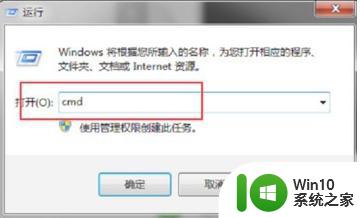
2、进去命令提示符界面之后,输入“netsh interface tcp set global autotuning=disabled”,按回车键,如下图所示。
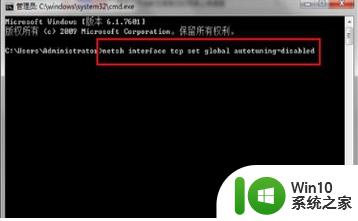
3、等待一下,自动修改网络设置之后,出现确定,代表修改成功了,这里需要注意的是如果出现安全软件阻拦,需要点击允许修改网络设置,如下图所示。
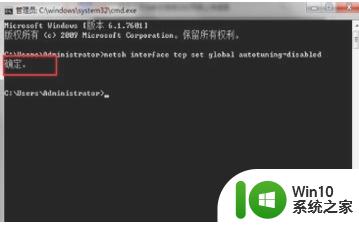
4、修改完网络设置之后,按win+R键打开运行,输入“regedit”,点击确定,进去注册表之后,找到
“HKEY_LOCAL_MACHINE\SYSTEM\ControlSet001\services\A FD\Parameters”路径,如下图所示。
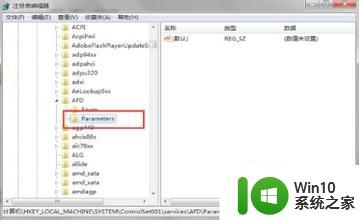
5、在Parameters文件夹上,鼠标右键选择“新建->DWORD(32-位)值”,并命名为“DefaultSendWindow”,如下图所示。
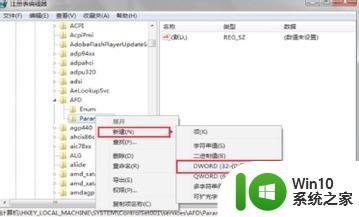
6、在右侧点击“DefaultSendWindow”,设置值为“1640960”,点击确定之后,设置完成,重启我们的电脑,如下图所示。
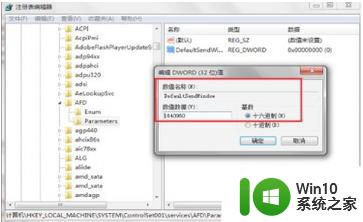
7、重启电脑之后,再去测一下网速,可以看到上传网速和下载网速都明显提高了,如下图所示。

关于win7上传速度怎么提高就为大家分享到这里了,有需要的网友可以按照上面的方法来处理哦。
win7提升上传速度的方法 win7上传速度怎么提高相关教程
- win7怎样提高电脑传输速度 win7电脑传输速度优化方法
- win7 64位系统如何使用dos命令提高U盘传输速度 win7 64位系统U盘传输速度优化方法
- w7网络上传速度测试方法 w7电脑上传速度如何测试
- 怎么提高win7系统90%运行速度 win7运行速度提高90%的步骤
- win7电脑网络上传速度很慢怎么处理 为什么win7网络上传速度很慢
- win7优盘传输加速的方法 win7优盘传输速度慢怎么办
- 移动硬盘写入速度很慢win7怎么提升 如何解决移动硬盘传输速度慢的问题w7
- win7电脑速度优化方法 如何提升win7电脑的运行速度
- win7优化电脑开机速度的详细步骤 win7怎么提高开机速度
- win7加快电脑开机速度的方法 w7笔记本如何提高开机速度
- win7怎么提高电脑读写速度 win7如何优化硬盘读写速度
- win7怎么提升电脑游戏流畅度 怎么提高win7提高游戏流畅度
- window7电脑开机stop:c000021a{fata systemerror}蓝屏修复方法 Windows7电脑开机蓝屏stop c000021a错误修复方法
- win7访问共享文件夹记不住凭据如何解决 Windows 7 记住网络共享文件夹凭据设置方法
- win7重启提示Press Ctrl+Alt+Del to restart怎么办 Win7重启提示按下Ctrl Alt Del无法进入系统怎么办
- 笔记本win7无线适配器或访问点有问题解决方法 笔记本win7无线适配器无法连接网络解决方法
win7系统教程推荐
- 1 win7访问共享文件夹记不住凭据如何解决 Windows 7 记住网络共享文件夹凭据设置方法
- 2 笔记本win7无线适配器或访问点有问题解决方法 笔记本win7无线适配器无法连接网络解决方法
- 3 win7系统怎么取消开机密码?win7开机密码怎么取消 win7系统如何取消开机密码
- 4 win7 32位系统快速清理开始菜单中的程序使用记录的方法 如何清理win7 32位系统开始菜单中的程序使用记录
- 5 win7自动修复无法修复你的电脑的具体处理方法 win7自动修复无法修复的原因和解决方法
- 6 电脑显示屏不亮但是主机已开机win7如何修复 电脑显示屏黑屏但主机已开机怎么办win7
- 7 win7系统新建卷提示无法在此分配空间中创建新建卷如何修复 win7系统新建卷无法分配空间如何解决
- 8 一个意外的错误使你无法复制该文件win7的解决方案 win7文件复制失败怎么办
- 9 win7系统连接蓝牙耳机没声音怎么修复 win7系统连接蓝牙耳机无声音问题解决方法
- 10 win7系统键盘wasd和方向键调换了怎么办 win7系统键盘wasd和方向键调换后无法恢复
win7系统推荐
- 1 风林火山ghost win7 64位标准精简版v2023.12
- 2 电脑公司ghost win7 64位纯净免激活版v2023.12
- 3 电脑公司ghost win7 sp1 32位中文旗舰版下载v2023.12
- 4 电脑公司ghost windows7 sp1 64位官方专业版下载v2023.12
- 5 电脑公司win7免激活旗舰版64位v2023.12
- 6 系统之家ghost win7 32位稳定精简版v2023.12
- 7 技术员联盟ghost win7 sp1 64位纯净专业版v2023.12
- 8 绿茶ghost win7 64位快速完整版v2023.12
- 9 番茄花园ghost win7 sp1 32位旗舰装机版v2023.12
- 10 萝卜家园ghost win7 64位精简最终版v2023.12